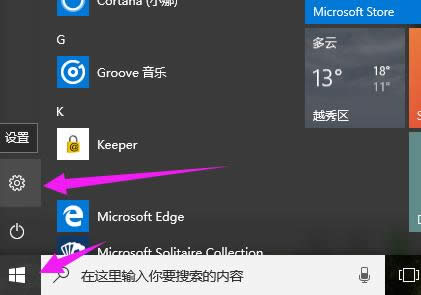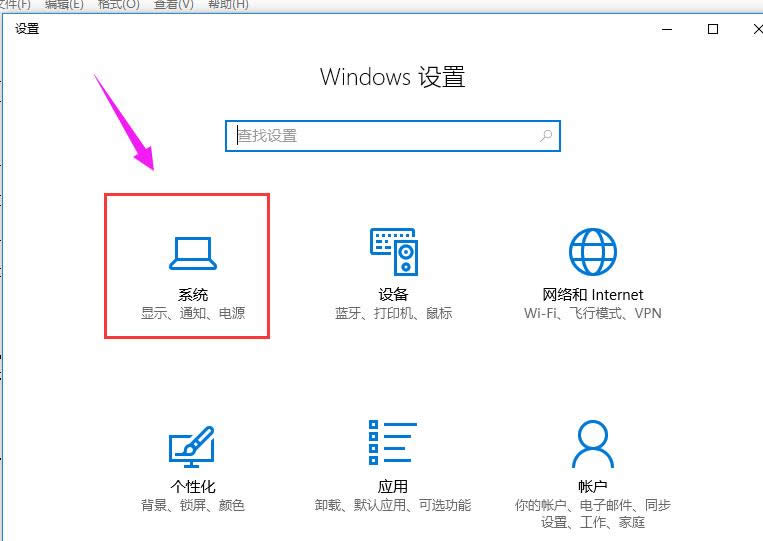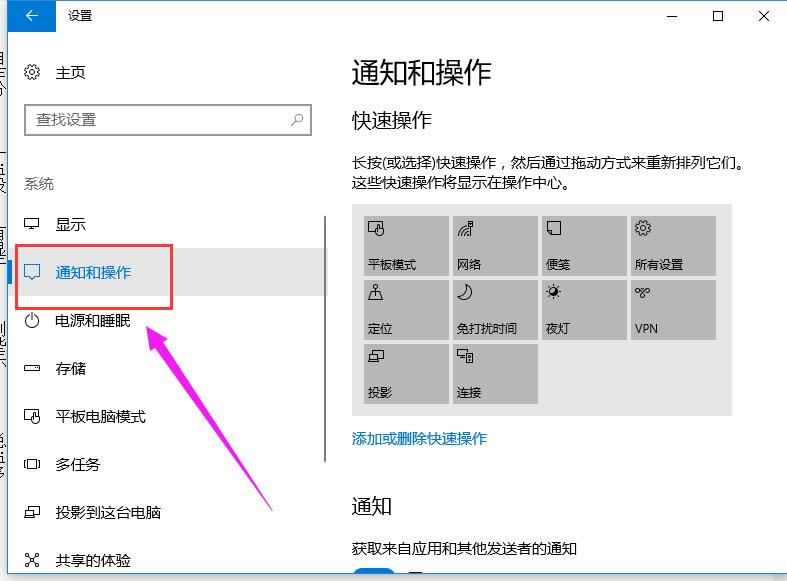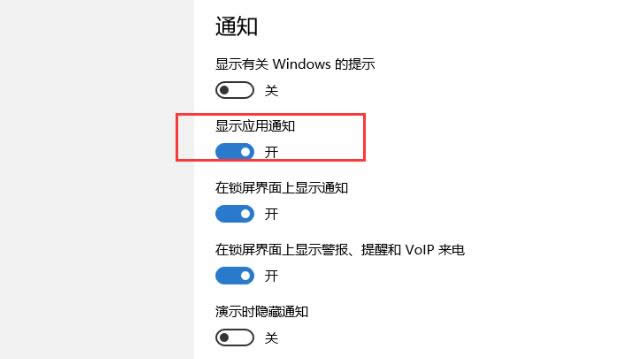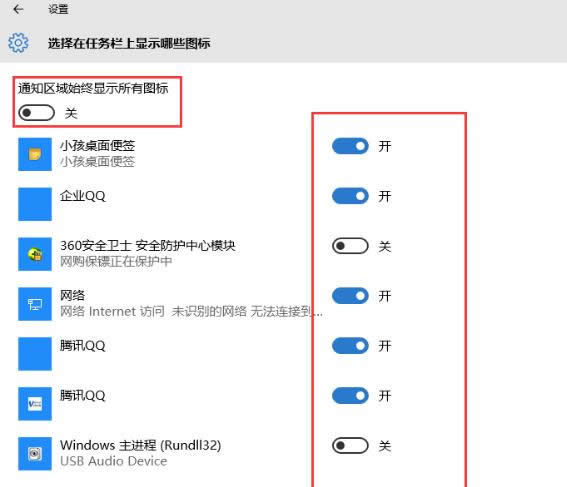- win10系統(tǒng)介紹
- win10怎樣裝windows7?本教程教您
- win10與windows7版本比較 本教程
- 本教程教您windows7更新win10
- Windows8系統(tǒng)升級Win10系統(tǒng)出現(xiàn)出
- 怎么用u盤重裝系統(tǒng)(安裝系統(tǒng)),圖文詳細(xì)說明
- Win10將桌面移動到D盤的辦法
- 本教程告訴你windows7與win10的比
- Windows8系統(tǒng)升級win10系統(tǒng)提示“
- Win 8/Win10系統(tǒng)創(chuàng)建本地搜索的快捷
- Win 8設(shè)置界面變成Win10風(fēng)格的設(shè)置辦
- 開始菜單與cortana無法工作,本教程教您
推薦系統(tǒng)下載分類: 最新Windows10系統(tǒng)下載 最新Windows7系統(tǒng)下載 xp系統(tǒng)下載 電腦公司W(wǎng)indows7 64位裝機(jī)萬能版下載
windows10怎么設(shè)置任務(wù)欄顯示應(yīng)用圖標(biāo),本文章教您如何設(shè)置windows10應(yīng)用
發(fā)布時(shí)間:2021-09-29 文章來源:xp下載站 瀏覽:
|
Windows 10是美國微軟公司研發(fā)的跨平臺及設(shè)備應(yīng)用的操作系統(tǒng)。是微軟發(fā)布的最后一個(gè)獨(dú)立Windows版本。Windows 10共有7個(gè)發(fā)行版本,分別面向不同用戶和設(shè)備。截止至2018年3月7日,Windows 10正式版已更新至秋季創(chuàng)意者10.0.16299.309版本,預(yù)覽版已更新至春季創(chuàng)意者10.0.17120版本 剛升級了win10,對它還很陌生,很多設(shè)置都不會?有些用戶就提問了,怎么自己明明打開了win10桌面上的一些應(yīng)用,卻在任務(wù)欄上沒有顯示,這是怎么回事呢?下面,小編就來給這些新手解答,win10怎么設(shè)置任務(wù)欄顯示應(yīng)用圖標(biāo)。 有些win10系統(tǒng)的任務(wù)欄上是沒有顯示應(yīng)用圖標(biāo),而我們?yōu)榱朔奖悴僮鳎蜷_一些應(yīng)用,就需要在任務(wù)欄處設(shè)置顯示應(yīng)用圖標(biāo)了,該怎么去設(shè)置呢?為了給那些有需要的win10新用戶提供幫助,下面,小編就來給大家提供關(guān)于設(shè)置win10任務(wù)欄顯示應(yīng)用圖標(biāo)的方法。 win10怎么設(shè)置任務(wù)欄顯示應(yīng)用圖標(biāo) 在開始菜單中找到“設(shè)置”
win10載圖1 進(jìn)入設(shè)置頁面,并找到系統(tǒng)。
win10載圖2 點(diǎn)擊“系統(tǒng)”進(jìn)入顯示設(shè)置頁面,點(diǎn)擊左邊菜單“通知和操作”。
應(yīng)用圖標(biāo)載圖3 查看通知項(xiàng)中“顯示應(yīng)用通知是否開啟。”如果未開啟,則我們點(diǎn)擊開啟。
設(shè)置任務(wù)欄載圖4 如果需要具體到開啟哪些通知,就在需要操作中設(shè)置。找到“快速操作”,選擇“選擇任務(wù)欄上顯示哪些圖標(biāo)”
顯示圖標(biāo)載圖5 打開“選擇在任務(wù)欄上顯示哪些圖標(biāo)”在其中選擇哪些圖標(biāo)開和關(guān),就可以設(shè)置了。
顯示圖標(biāo)載圖6 以上就是win10設(shè)置任務(wù)欄顯示應(yīng)用圖標(biāo)的操作了。 新技術(shù)融合:在易用性、安全性等方面進(jìn)行了深入的改進(jìn)與優(yōu)化。針對云服務(wù)、智能移動設(shè)備、自然人機(jī)交互等新技術(shù)進(jìn)行融合。Windows 10所新增的Windows Hello功能將帶來一系列對于生物識別技術(shù)的支持。除了常見的指紋掃描之外,系統(tǒng)還能通過面部或虹膜掃描來讓你進(jìn)行登入。當(dāng)然,你需要使用新的3D紅外攝像頭來獲取到這些新功能。 |